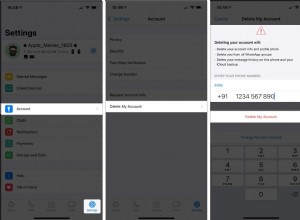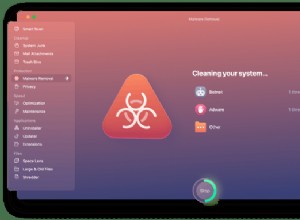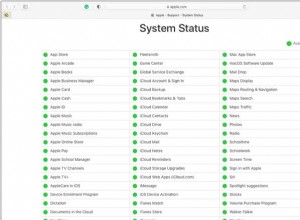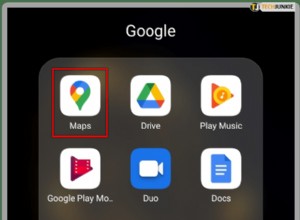هل تريد الانخراط في جنون صنع GIF ومشاركة صور GIF المخصصة الخاصة بك مع متابعيك على وسائل التواصل الاجتماعي؟ يرمز GIF إلى تنسيق Graphic Interchange ، وهو في الأساس مقتطف صغير من مقطع فيديو أو رسم متحرك ، أحيانًا مع تراكب نص. يحب مستخدمو وسائل التواصل الاجتماعي صور GIF ، حيث يبدو أنها تنقل المشاعر بشكل أفضل من النصوص أو الصور البسيطة. يمكنك إنشاء ملفات GIF الخاصة بك باستخدام تطبيقات iPhone سهلة الاستخدام.
فيما يلي أفضل تطبيقات GIF لأجهزة iPhone
يعد استخدام أحد التطبيقات لإنشاء ملف GIF المخصص أمرًا سهلاً للغاية! يمكنك إما استخدام مسجل شاشة GIF أو إنشاء ملف GIF من مقاطع الفيديو أو الصور الخاصة بك. فيما يلي بعض من أفضل تطبيقات GIF لأجهزة iPhone.
- تحويل الفيديو إلى GIF
- صانع Gif
- برنامج Loop Video &GIF Maker
- ImgPlay - GIF Maker
- الصور المتحركة
- كاميرا Giphy
- سير العمل من Apple
- Memegrab
- تسجيل الدخول:مسجل الشاشة
 إفساح المجال لصور GIF على iPhone الخاص بك
إفساح المجال لصور GIF على iPhone الخاص بك قبل الانضمام إلى ثورة GIF ، قم بتحرير بعض المساحة على هاتفك. استخدم صور الجوزاء لاكتشاف وحذف اللقطات المكررة والمتشابهة ، بحيث يكون لديك مساحة أكبر لجميع صور GIF هذه.
قم بالتحميل من متجر البرامجأفضل التطبيقات لإنشاء صور GIF من مقاطع الفيديو
إذا كان لديك مقطع فيديو قصير - أو كنت ترغب في تصوير واحد - من أجل GIF المخصص الخاص بك ، فأنت بالفعل على بعد خطوة واحدة من النجومية GIF. الآن كل ما تحتاجه هو التطبيق المثالي لإنهاء المهمة. جرب تطبيقات فيديو GIF الثلاثة لتبسيط المهمة.
تحويل الفيديو إلى GIF:صانع GIF من الفيديو
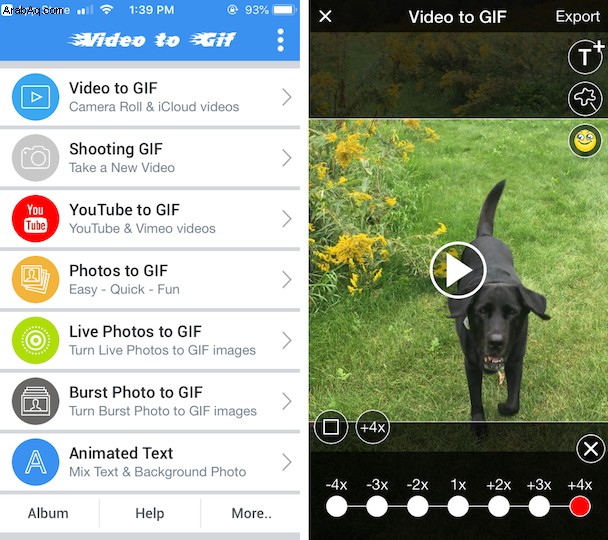
باستخدام Video to GIF ، يمكنك تحويل مقاطع الفيديو المحلية و iCloud إلى ملفات GIF ، أو تصوير مقاطع فيديو جديدة لملفات GIF الخاصة بك ، أو حتى استخدام عنوان URL الخاص بـ YouTube لتحويل مقطع فيديو YouTube إلى ملف GIF. يمكنك إبطاء أو تسريع الفيديو الخاص بك ، وتشغيله في الاتجاه المعاكس ، وإضافة ملصقات ونص ، وحفظه في Camera Roll كملف GIF أو فيديو.
فيديو إلى GIF في متجر التطبيقات
GIF Maker:تطبيق GIF لا معنى له لجهاز iPhone
يتيح لك GIF Maker إنشاء ملفات GIF من مقاطع الفيديو أو الصور أو الصور الحية. ما عليك سوى فتح التطبيق واختيار صورة أو مقطع فيديو من Camera Roll ، ثم قم بقصه بالشكل الذي تريده ، وابدأ في التحرير. باستخدام GIF Maker ، يمكنك إضافة مرشحات مخصصة جميلة وتسريع الفيديو وإضافة نص وملصقات. عند الانتهاء ، يمكن مشاركة ملف GIF الخاص بك على وسائل التواصل الاجتماعي ، أو إرساله كرسالة نصية ، أو حفظه في ألبوم الكاميرا.
GIF Maker في App Store
Loop Video &GIF Maker:تطبيق Easy GIF Maker
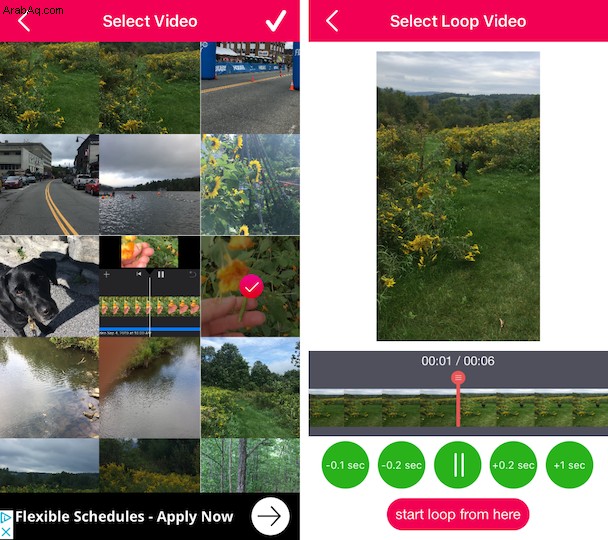
لا يمكنك الحصول على أسرع أو أسهل من Loop Video &GIF Maker. ما عليك سوى تحديد مقطع فيديو ، واختيار المدة التي تريدها لتكرار الحلقة ، وتحديد ما إذا كنت تريد سرعة عادية 1x أو 2x. هذا هو! بمجرد إنشاء مقطع فيديو الحلقة ، يمكنك تنزيله على Camera Roll أو مشاركته على Facebook.
تكرار الفيديو في متجر التطبيقات
أفضل صانعي ملفات GIF لإنشاء صور GIF من الصور
لا حاجة لتصوير مقاطع فيديو معقدة فقط لإنشاء ملف GIF. يمكنك استخدام الصور أيضا! تعد أدوات إنشاء ملفات GIF التالية مثالية لاستخدام الصور من Camera Roll.
Motion Stills:محرر GIF مفيد
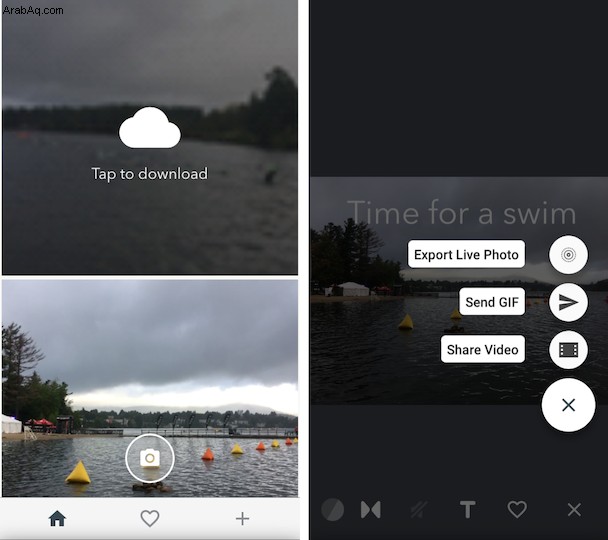
هذا التطبيق ليس فقط لإنشاء GIF. تتيح لك Motion Stills تحويل أي صورة مباشرة على iPhone إلى صورة GIF سينمائية أو حتى صورة مجمعة لفيديو. يمكنك التقاط صور متحركة من داخل التطبيق ، وتصدير تراكيب كملفات GIF ، ومشاركتها على الفور باستخدام تطبيق المراسلة المفضل لديك. في حين أن الميزات في Motion Stills محدودة ، فإن التطبيق سريع جدًا وسهل الاستخدام.
Motion Stills في متجر التطبيقات
ImgPlay - GIF Maker:أفضل تطبيق GIF للصور
يعد منشئ GIF المجاني طريقة رائعة لتحويل صورك العادية أو الحية إلى GIF دون قضاء الكثير من الوقت. يعمل بشكل أفضل عندما يكون لديك سلسلة من الصور التي يمكن لتطبيق ImgPlay دمجها معًا لإنشاء GIF الخاص بك ، ولكن الصور الحية تعمل بشكل جيد أيضًا.
بمجرد اختيارك لصورك ، يمكنك تسريعها أو إبطائها ، واقتصاصها حسب الحجم الذي تريده ، وإضافة نص وعوامل تصفية. يستغرق إنشاء ملف GIF المخصص من صورك أقل من دقيقة.
ImgPlay في متجر التطبيقات
Giphy Cam:أفضل كاميرا GIF
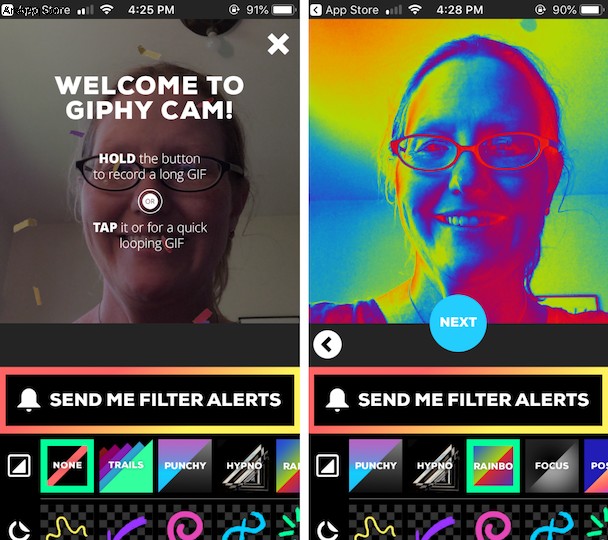
من بين أروع الأشياء في Giphy Cam جميع المرشحات والملصقات الممتعة التي يمكنك استخدامها لإبراز صور GIF الخاصة بك. الواجهة مشرقة وجريئة وسهلة الاستخدام حقًا. ما عليك سوى تشغيل الكاميرا والتقاط سلسلة من الصور والسماح لـ Giphy Cam بالقيام بالباقي. بمجرد إنشاء ملف GIF الخاص بك ، يمكنك مشاركته عبر الرسائل النصية أو Facebook Messenger أو Twitter أو Instagram. يمكنك أيضًا حفظه في Camera Roll.
Giphy Cam في متجر التطبيقات
أفضل تطبيقات مسجل الشاشة بتنسيق GIF
بالإضافة إلى إنشاء صور GIF من الصور ومقاطع الفيديو الخاصة بك ، يمكنك أيضًا استخدام مسجلات الشاشة لالتقاط كل ما هو موجود على هاتفك ، من البرامج التلفزيونية والأفلام إلى ألعاب الفيديو والرسائل النصية. فيما يلي بعض تطبيقات GIF الرائعة لتسجيل الشاشة.
Shrotcuts بواسطة Apple:ليس فقط للمحترفين
لم يتم إنشاء الاختصارات حتى تتمكن من إنشاء صور GIF بلمسة بسيطة لشاشتك ، ولكنها طريقة ذكية لإنجاز ذلك. Shortcuts هو في الأساس تطبيق اختصار ، وهو يتكامل مع جميع تطبيقات iPhone المفضلة لديك لتسهيل المهام. يمكن تشغيله من الأداة أو ببساطة عن طريق سؤال Siri.
باستخدام التطبيق ، يمكنك العمل من خلال خطوات إنشاء ملف GIF الخاص بك باستخدام الصور ومقاطع الفيديو الخاصة بك مرة واحدة ، ثم إضافة أداة اختصار إلى شاشتك الرئيسية. يمكنك الآن إنشاء ملف GIF متى شئت.
اختصارات في متجر التطبيقات
Memegrab:مسجل شاشة GIF
Memegrab هو مسجل شاشة بسيط يسمح لك بتسجيل ما يصل إلى 60 ثانية من الفيديو عن طريق توجيه هاتفك إلى شاشة الكمبيوتر أو التلفزيون. يقوم تطبيق Memegrab بتصفية الانحرافات في الخلفية وحفظ النتائج على هاتفك كصور ومقاطع فيديو. هذه طريقة بسيطة لتحويل الشاشات إلى صور متحركة وصور GIF. Memegrab متاح حاليًا مقابل 0.99 دولار.
Memegrab في متجر التطبيقات
Go Record Screen Recorder:للحصول على صور GIF سهلة من شاشة iPhone
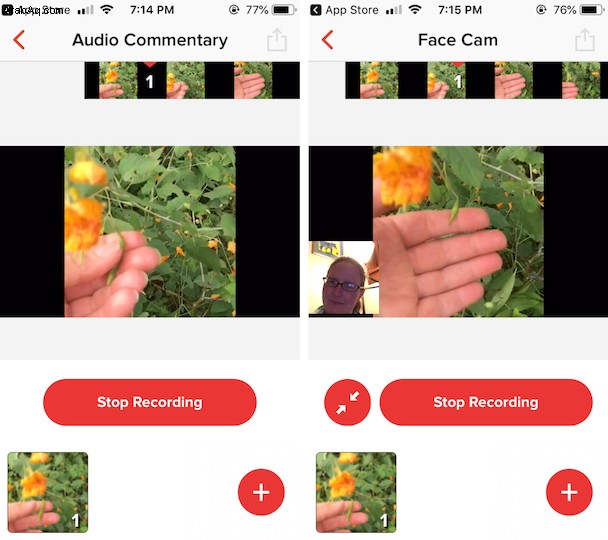
Go Record ليس صانعًا مخصصًا لـ GIF ، لذلك سيتعين عليك دمجه مع تطبيق آخر في هذه القائمة لإنشاء GIF الخاص بك. إنه يتفوق في تسجيل الشاشة الأساسي ، مما يتيح لك تقديم إما كاميرا وجه أو تعليق صوتي على مقطع فيديو موجود ، مما يجعل صور GIF ممتعة حقًا. يمكنك أيضًا إضافة التعليق الخاص بك على ملفات GIF التي قمت بإنشائها بالفعل. برنامج Go Record مجاني للتنزيل ولكنه يتضمن إعلانات.
الذهاب سجل في متجر التطبيقات
أنت على بعد خطوة واحدة من إنشاء صور GIF مرحة لمشاركتها مع أصدقائك ونشرها على حساباتك الاجتماعية. قم بتنزيل عدد قليل من تطبيقات صانع GIF الرائعة هذه للبدء. وإذا كنت ترغب في تعديل الألوان على GIF الذي أنشأته للتو ، فسيساعدك أحد تطبيقات تصفية الصور هذه لأجهزة iPhone.